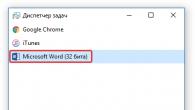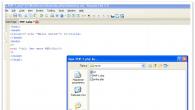Sådan opretter du din egen server i Agar.io
4,6 (92,73%) 11 stemmerAgar.io, eller populært kendt som Agario, er nu et velkendt browserspil i disse dage. Antallet af spillere vokser dag for dag, og nu kan dette spil betragtes som et fænomen, og det har med rette fået sin viralitet. Essensen af spillet er at forvandle dig til en lille bold, der kan spise bolde mindre end dig selv, og derved blive mere og mere dominerende i spilverdenen og rekordbrættet. Derudover vil hun teste din evne til at overleve og jage. Faktisk fungerer offentlige servere også ret godt, men hvis du tænker på, hvordan du opretter din egen server i Agar.io til et privat spil med venner, vil Ogar-projektet hjælpe dig med dette, hvis opsætning jeg vil forsøge at fortælle dig om i denne artikel.
Oprettelse af en server i Agario
- Virtuel eller dedikeret server. Generelt kan du køre det på din computer, men du skal forstå, at det skal fungere konstant, det har brug for RAM og processorkraft samt en stabil internetforbindelse. Ellers vil glæden ved spillet ikke være nok på grund af opbremsninger og tilfrysninger. Denne vejledning er baseret på eksemplet med 64-bit versionen af Debian 7, men alle punkter kan overføres til virkeligheden i andre systemer (Windows, Mac OS). De vil ikke blive overvejet i denne artikel, men hvis nogen virkelig har brug for dem, vil jeg tilføje til guiden.
- En dedikeret IP-adresse eller en tjeneste som dydns, så folk udefra nemt kan oprette forbindelse til os.
- Installerede nodejs, git.
- Downloadede Ogar distribution.
- Lyst og 10 minutters tid.
Installerer nodejs, git
Da Ogar er skrevet i Node.js, bliver du nødt til at installere det, såvel som det ekstra "ws"-modul for fuldt ud at oprette en server. Først og fremmest vil vi opdatere pakkerne i vores system og derefter installere den nødvendige "base":
apt-get opdatering
apt-get opgradering
apt-get install build-essential git screen nano
Vi er enige, installer. Nu er det op til Node.js:
Vi kommer med et kodeord til det, resten af oplysningerne kan stå tomme. Hans hjemmemappe er /home/agario, lad os gå til det:
Lad os begynde at downloade og installere Ohario. Alt dette vil blive gjort gennem git, som vi installerede tidligere. Han vil også være ansvarlig for opdateringen. Gå ind:
npm install --gem ws
git klon git://github.com/OgarProject/Ogar.git Ogar
Agar.io-serverfilerne downloades. Tillykke. Der er kun en lille smule tilbage. Vi forsøger at lave den første lancering:
Hvis alt er godt, vil vi se noget som dette:
Lad os prøve at oprette forbindelse til vores server. For at gøre dette skal du indtaste browseren:
agar.io/?ip=ourIp:443
Hvis alt lykkes, vil du logge ind på serveren og være alene på den. I serverkonsollen skal du kontrollere status med statuskommandoen:
Som du kan se, gik alt godt. Vi lukker vores server med exit-kommandoen.
Opsætning af Agario-serveren via gameserver.ini
Indstillingsfilen oprettes automatisk, første gang du starter serveren. Nedenfor vil jeg skrive hvordan man redigerer det og give et eksempel på en konfiguration med beskrivelser. Så for at redigere skal du køre kommandoen, der åbner en teksteditor:
nanogameserver.ini
Eksempel på konfigurationsfil:
// Ogar-konfigurationsfil
// Linjer, der begynder med skråstreger, læses ikke af serveren.
// [Server] // serverGamemode: 0 = Gratis for alle, 1 = Hold, 2 = Eksperimentel (for eksempel 13/6/15), 10 = Konkurrence, 11 = Hunger Games, 12 = Zombie mod, 13 = Team Z , 14 = Hold X, 20 = regnbue-FFA (brug med setAcid(true))
// serverBots: Antal bots, der gyder (eksperimentel mulighed)
// serverViewBase: Den basisafstand, som spillerne ser. Advarsel: Store værdier kan forårsage forsinkelser.
// serverStatsPort: Port til serverstatistik. En negativ værdi deaktiverer statistik.
// serverStatsUpdate: Antal sekunder før serverstatistikken opdateres.
// serverLogLevel: Serverlogningsniveau. 0 = Ingen logs, 1 = Logs kun i konsollen, 2 = Logs i konsollen og IP-forbindelser.
// serverScrambleCoords: Aktiverer koordinatforvrængning. 0 = Ingen omrøring, 1 = Omrøring. Standard er 1.
serverMaxConnections = 64
serverPort = 443
serverGamemode = 0
serverBots = 0
serverViewBaseX = 1024
serverViewBaseY = 592
serverStatsPort = 88
serverStatsUpdate = 60
serverLogLevel = 1
serverScrambleCoords = 1
// [Borders] // Indstiller grænserne for kortet (Standardværdier for venstre side/top = 0, højre side/bund = 11180.3398875)
grænse til venstre = 0
kant til højre = 6000
borderTop = 0
borderBund = 6000
// [Spawn] // Hvert interval er lig med et flueben (50 ms)
spawnInterval = 20
madSpawnAmount = 10
foodStartAmount = 100
madMaxAmount = 500
madmasse = 1
foodMassGrow = 1
foodMassGrowPossiblity = 50
foodMassLimit = 5
foodMassTimeout = 120
virusMinAmount = 10
virusMaxAmount = 50
virusStartMass = 100
virusFeedAmount = 7
// [Spyttet ud masse] // ejectMass: Masse af udspyttede kugler
// ejectMassCooldown: Tid indtil spilleren kan samle udspyttede bolde (ms)
// ejectMassLoss: Massetab, når man spytter bolde ud
// ejectSpeed: Starthastighed for de udstødte bolde
// ejectSpawnPlayer: Spillerens chance for at spawne fra udspyttede bolde
ejectMass = 12
ejectMassCooldown = 200
ejectMassLoss = 16
ejectSpeed = 160
ejectSpawnPlayer = 50
// [Player] playerStartMass = 10
playerMaxMass = 22500
playerMinMassEject = 32
playerMinMassSplit = 36
playerMaxCells = 16
playerRecombineTime = 30
playerMassDecayRate = .002
playerMinMassDecay = 9
playerMaxNickLength = 15
spillerhastighed = 30
playerDisconnectTime = 60
// [Gamemod] // Brugerdefinerede gamemod-indstillinger
// tourneyTimeLimit: Spillets begrænsningstid i minutter.
// tourneyAutoFill: Hvis den indstilles til en værdi større end 0, vil kampen automatisk blive fyldt med bots efter starten.
// tourneyAutoFillPlayers: Starttid, hvorefter Agario-serveren vil blive fyldt med bots, før spillere forbinder.
tourneyMaxPlayers = 12
turneringsforberedelsestid = 10
turneringssluttid = 30
tourneyTimeLimit = 20
tourneyAutoFill = 0
tourneyAutoFillPlayers = 1
Vi gemmer disse indstillinger med kommandoen Ctrl - X, og accepterer at overskrive filen.
Serverkonsolkommandoer
Disse kommandoer kan indtastes direkte i serverkonsollen ved opstart.
- Addbot [nummer]
- Tilføjer et bestemt antal bots til serveren. Hvis antallet ikke er defineret, tilføjes 1 bot
- Board [Band 1] [Band 2] [Band 3] ...
- Teksten i posttabellen vil blive erstattet med følgende linjer
- Boardreset
- Nulstiller spillernes tidlige rekorder og viser opdaterede oplysninger i øjeblikket
- Skift [Konfigurationsparameter] [Værdi]
- Konfigurationsparameteren vil blive erstattet med den passende værdi, for eksempel "change serverMaxConnections 32" vil ændre MaxConnections-værdien til 32.
- Klar
- Rydder al konsoltekst
- Farve
- Ændrer farven på den angivne afspiller
- Afslut
- Lukker serveren ned
- Mad [Vægt]
- Opretter en kugle mad på de angivne koordinater. Hvis værdien ikke er angivet, tages den fra "foodStartMass" parameteren på serveren
- Spilletilstand
- Ændring af serverspiltilstand
- Sparke
- Den angivne spiller vil blive sparket fra serveren
- Dræbe
- Spilleren og alle hans bolde vil blive dræbt
- Dræb alle
- Dræber alle spillere og deres bolde
- Masse [Værdi]
- Massen af alle spillerens bolde vil blive sat til den tilsvarende værdi
- Navn [Nyt navn]
- Ændrer spillerens navn til et nyt
- Spillerliste
- Viser en liste, hvor alle tilsluttede spillere er synlige, deres IP, ID, antal bolde, masse og placering
- Pause
- Sætter spillet på pause
- Genindlæs
- Konfigurationsfilen genindlæses. Parametre som serverPort, serverGamemode, serverBots, serverStatsPort, serverStatsUpdate kan kun ændres efter genstart af hele serveren.
- Status
- Viser antallet af spillere, der i øjeblikket er tilsluttet, tid, hukommelsesforbrug, spiltilstand
- Tp
- Ændrer spillerens position til den angivne med det samme
- Virus [Vægt]
- Genererer en virusbold på en given koordinat. Hvis massen ikke er angivet, bruger serverparameteren "virusStartMass".
Kører serveren i baggrunden
For sikkert at kunne tænde serveren og glemme det, skal du køre den i baggrunden. Her skal vi bruge det tidligere installerede skærmprogram. For at starte skal du køre kommandoen i brugermappen:
Sådan kommer du til konsollen:
skærm -r agario
For at forlade konsollen skal du trykke på kombinationen Ctrl - a+d på samme tid og for at deaktivere serverbrugen:
skærm -XS agario afsluttes
Ohario serveropdatering
Og alt er enkelt her. For at gøre dette skal du gå til Ogar-biblioteket i dit hjemmebibliotek og bruge det til at dobbelttjekke med GIT, om serverkoden er blevet opdateret:
CD Ogar
git pull
CD..
Hvis ingen patches er blevet frigivet, vil vi se meddelelsen " Allerede opdateret«.
Konklusion
Jeg håber, at denne artikel hjalp dig med at forstå og grundlæggende konfigurere Agar.io-spilserveren på din vært. Hvis du har problemer, bedes du kommentere. Jeg vil hjælpe så meget jeg kan. Bliv hængende.
Nu i Agario er der 8 spilservere, fordelt efter geografi: Nord- og Sydamerika, europæisk, russisk, tyrkisk, østasiatisk, kinesisk, samt en server i Australien og Oceanien. Denne fordeling giver spillere mulighed for at spille på den server, der er tættest på dem uden forsinkelser.
Hvis du leder efter servere, hvor der er få mennesker, så har du en direkte vej til en kinesisk, australsk eller tyrkisk server. I gennemsnit spiller ikke mere end 2-2,5 tusinde mennesker der. Den russiske server kan klassificeres som gennemsnitlig - antallet af spillere på den i løbet af dagen varierer fra 12 til 20 tusinde, og om natten falder det til 3-4. Den server, der er tættest befolket med bakterier, er den europæiske. 70-80 tusinde mennesker spiller på det.
Hver server er opdelt i separate rum, og du kan ikke bare komme ind i et bestemt - det er helt op til tilfældigheder. Men der er en udvidelse, der vil hjælpe med at håndtere dette problem. Du kan downloade det fra dette link https://chrome.google.com/webstore/detail/agario-server-browser/hongpdkjnjhijmdnogoicadboadgllhi
Efter installationen vises en anden vælger i servervalgsmenuen, hvor du kan vælge serverens IP. Denne funktionalitet er meget nyttig for dem, der ønsker at kommunikere med en ven.
Hvordan opretter man sin egen server i Agar io?
For at oprette din egen server skal du installere node.js på din computer og også downloade den selv.
Detaljerede instruktioner til installation af din Agario-server kan findes i denne video
Det populære spil "Agar.io" betager med sin fascination. Den spilles over hele verden, og der er omkring 9-10 servere til den. Omkring 50 tusinde spillere spiller på hver af dem. Sandt nok falder antallet af spillere til 4-5 tusind om natten, men det er ikke meningen. Nogle gange vil du gerne spille sammen med en ven eller venner, så nogle brugere vil vide, hvordan de opretter deres egen server i Agario. En kort instruktion vil blive beskrevet nedenfor.
Hvordan opretter man sin egen server i Agario?
For at spille skal du have selve serverfilen og filen node.js. Du kan downloade disse filer, inklusive spilserveren, på internettet. Du finder dem nemt. Installation vil ikke tage meget tid. Kør blot filen node.js og klik på: Næste-Næste-Næste. Uden at installere dette program, kan du have problemer med at starte spillet i din browser. Nogle spillere forsøger at finde ud af, hvordan man opretter en server i Agario uden programmer. Det er desværre ikke muligt. Du bliver nødt til at downloade node.js-programmet og selve serverarkivet.

Indstillinger for serverindstillinger
Efter installation af node.js er det værd at forstå selve serverarkivet. Download det og udpak det til dit skrivebord. Åbn mappen og se efter filen gameserver.ini der. Dette er hovedfilen, som vi bliver nødt til at håndtere, og nu vil vi fortælle dig hvordan. Du kan kun oprette din egen server i Agario ved at redigere dette dokument, fordi det indeholder konfigurationsindstillingerne. Nedenfor er de hovedlinjer, der er ansvarlige for serverindstillinger:
- Linje 9 - serverMaxConnections. Ansvarlig for antallet af spillere, der vil være på din server. Vi sætter for eksempel værdien "5". Det vil sige, at 6 spillere ikke længere kan spille.
- Linje 11 i filen - serverGamemode. Indstilling af værdien til "0" (Frihed for Alle), "1" (Team Mode), "10" (Turnering) eller "11" (Hunger Games) vil ændre spiltilstanden. Navnene på tilstandene er angivet i parentes.
- Linje 17-20 angiver spilleområdets grænser. Her kan du kun indstille linjerne bordervenstre og borderright. For eksempel, ved at indstille værdierne til 6000, får du et spillefelt med et areal på 6000x6000 pixels. Jo flere spillere, jo større skal feltområdet være.
- Linje 26 - madstartbeløb. Det angiver, hvor meget mad der vil være tilgængeligt ved start.
- Linje 27 - madmaxamount. Bestemmer massen af mad.
Der er andre indstillinger i denne fil. For eksempel kan du tilpasse spillerens bold. Disse parametre er indstillet i linje 48-49, som er ansvarlige for henholdsvis spillerens indledende masse (standard 10) og maksimal masse.

Hvis det er muligt, se og indstil så mange parametre som muligt. Navnene på linjerne gør det intuitivt klart, hvad de er ansvarlige for. Efter opsætning af konfigurationsfilerne skal alle ændringer gemmes.
Starter serveren
Lad os nu gå videre til at starte serveren. Der er en launch.bat-fil i servermappen. Det skal lanceres. Et sort vindue (cmd.exe) åbnes. Gå nu til selve agar.io-webstedet og aktiver konsollen i browseren. Dette kan gøres ved at bruge tastaturgenvejen Ctrl+Shift+J eller Cmd+Shift+J på Mac. Du kan også vælge udviklertilstand i browsermenuen. I denne konsol skal vi skrive: connect("ws://localhost:443")
Herefter går vi straks til vores server. Når du har oprettet din server i Agario, kan du invitere dine venner. De skal også skrive connect("ws://localhost:443") i konsollen, kun i stedet for localhost skal din IP-adresse angives. Du kan finde den i feller på 2ip-webstedet.
Nu ved du, hvordan du opretter din egen server i spillet "Agario", og du kan spille med venner. Der er intet kompliceret i denne procedure.
12. oktober 2015
I dag vil vi tale om, hvordan man opretter en server i Agario. Så hvis du beslutter dig for udelukkende at spille med venner, så har du brug for din egen server. Før du begynder at installere serveren, skal du deaktivere Skype, hvis det er aktiveret.
Plan
- Download og installer Agario
- Download og installer Hamachi
- Start Hamachi
- Start Agario
- Tilmeld dig serveren
- Hvordan kan mine venner oprette forbindelse til serveren?
- Hvordan opsætter man en server?
- Hvordan vælger man en mod i Agario?
- jeg har Skype
- Videolektion (på engelsk)
Download og installer Agario
Først og fremmest skal du downloade Agario-installationsprogrammet til din computer.
Vi vil downloade herfra http://dl.ogarproject.com/. Klik på "Klik her for at downloade den seneste build af Ogar binær". Når du har downloadet filen, skal du placere den i den mappe, hvor du vil installere Agario.
Download og installer Hamachi
Gå til https://accounts.logme.in/registration.aspx og opret en konto. Derefter skal du downloade Hamachi https://secure.logmein.com/products/hamachi/download.aspx, vælg ikke-administreret version.

Start Hamachi
Klik på "Power" i Hamachi-menuen, og indtast der brugernavnet og adgangskoden, som du har angivet ved tilmelding her https://accounts.logme.in/registration.aspx
Klik derefter på "Opret nyt netværk", og indtast f.eks. et hvilket som helst ord i netværks-id'et og adgangskoden
Netværks-id = Ogario1
Adgangskode = 123
Super! Vi har skabt vores eget netværk.

Start Agario
Hvis du har Skype aktiveret, så skal du deaktivere det. Gå til mappen med Agario og kør filen Ogar-windows-17c620b.exe, navnet på din fil kan være lidt anderledes end mit. Godt, serveren kører!

Tilmeld dig serveren
Åbn browseren og indtastagar.io/?ip=
Åbn Hamachi-menuen, højreklik på din IP og vælg "Kopier IPv4-adresse". Din IP vil nogenlunde se sådan ud11.
22.
33.
44
Vi tilføjer IP'en til browseren.
Nu ser adressen sådan ud agar.io/?ip= 11. 22. 33. 44
Du skal også angive porten, den er indstillet som standard 443 port. Derfor skal du tilføje ":443" til slutningen af adresselinjen.
I sidste ende vil dit link se sådan udagar.io/?ip= 11. 22. 33. 44:443
I dit tilfælde vil kun IP'en være anderledes.
For at gøre spillet sjovere kan du tilføje bots til spillet ved hjælp af kommandoen Addbot 4, som du skal skrive i konsollen. hvor "4" er antallet af bots. 

Hvordan kan mine venner oprette forbindelse til serveren?
De skal downloade og installere Hamachi. Vælg derefter fanen Netværk i Hamacki og vælg "Deltag i et eksisterende netværk" og indtast netværks-id'et og adgangskoden, som du angav under oprettelsen. I mit tilfælde Network Id = Ogario1
Adgangskode = 123
Derefter skal de gå ind i browseren agar.io/?ip= 11. 22. 33. 44:443
Hvordan opsætter man en server?
Alle kommandoer til serveren udføres gennem konsollen og gennem filen gameserver.ini, en liste over alle kommandoer kan findes herhttps://github.com/OgarProject/Ogar#console-commands
Hvordan vælger man en mod i Agario?
For at ændre spilmod, skal du gå til gameserver.ini og ændre værdien serverGamemode til én værdi fra listen
ID | Navn |
Gratis for alle |
|
Hold |
|
Eksperimentel (pr. 13/6/15) |
|
Turnering |
|
Hunger Games |
|
Zombie tilstand |
|
Team Z |
|
Hold X |
|
Rainbow FFA - Tip: Brug sammen med "setAcid(true)" |
jeg har Skype
Hvis du vil starte serveren uden at slukke for Skype, skal du åbne filen gameserver.ini-filen og ændre værdien serverPort fra 443 til 4545. Så kan du starte spillet og Skype på samme tid

Videolektion (på engelsk)